Как да инсталирате OpenSUSE 42.1 скочи KDE Desktop
Какво е високосна OpenSUSE 42.1?
OpenSUSE скок е нов тип и нова версия на OpenSUSE. Този хибрид Linux дистрибуция, която използва изходния код SUSE Linux Enterprise (SLE), за да се осигури по-висока стабилност и надеждност, и след това otLinuxinux дистрибуции. OpenSUSE получава скок пакети, поддръжка и корекции на грешки от SLE и OpenSUSE общност, то е комбинация от SUSE Linux Enterprise (SLE) за сървъри и корпоративни потребители и потребители OpenSuSE десктоп. Названия на "42" е базиран на новата Suse Linux Enterprise 12,01 и 30, 12 + 30 = 42.
Можем да използваме OpenSUSE скок като сървърна операционна система, която осигурява функциите на предприятието, и да го използвате като система работния плот на компютъра операционна, която осигурява всички основни десктоп среди като KDE Plasma 5, Gnome, както и друга лека графична среда XFCE и LXDE.
В този урок ще ви преведе през инсталирането на скок OpenSuSE. Инсталирам OpenSUSE скочи с KDE Plasma 5 като десктоп среда.
Предварителни
- Монтаж медии като USB, DVD.
- Препоръчително е да се използват повече от 10 GB свободно пространство на твърдия диск.
- Препоръчително е да се използва повече от 2 GB / RAM.
- OpenSuSE ISO скок.
Стъпка 1 - Изтеглете OpenSuSE скок ISO
Изтегляне от OpenSUSE OpenSUSE скок сайт.
Запис на ISO-файл на DVD-ROM или използвайте стартиращ USB диск като инсталация медиен файл ISO, а след това стартирайте компютъра от стартиращ медии.
Стъпка 2 - Инсталация
След като създадете инсталационния носител, и компютъра ги изтегля и ще се появи в първия ред на скока OpenSuSE. В този бърз изберете "Setup".
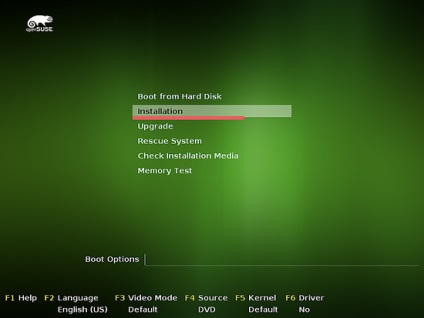
Ядрото ще се зареди някои отстраняване на грешки на съобщения, просто не ми пука, и изчакайте да се появи следния екран.
Стъпка 3 - Езикови и за настройки
Това е първото съобщение за добре дошли за тази стъпка, можете да изберете вашия език и клавиатурна подредба. Можете да прочетете OpenSUSE EULA също Щракнете върху бутона "Next".
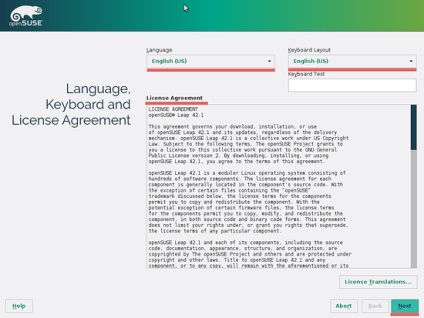
Стъпка 4 - опции за настройка
Оставете настройките по подразбиране и щракнете върху бутона "Напред".
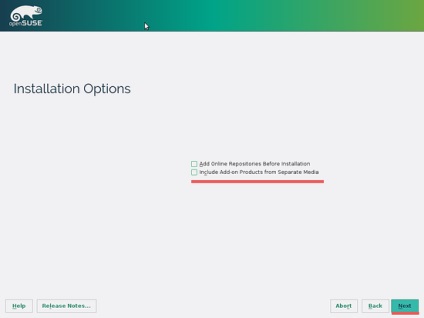
Стъпка 5 - схема дял
Забележка. В това ръководство, използвам 20 GB на твърдия диск с 2 GB памет.
По подразбиране, инсталационната програма ще осигури дял схема подразбиране. Инсталационната програма ще създаде 3 секции:
- SWAP - 2GB.
- Btrfs като корен дял - 12GB.
- XFS дял като у дома - 6GB.
Аз използвам схемата по подразбиране разделяне на програмата за инсталиране, и аз просто трябва да кликнете върху бутона "Напред"
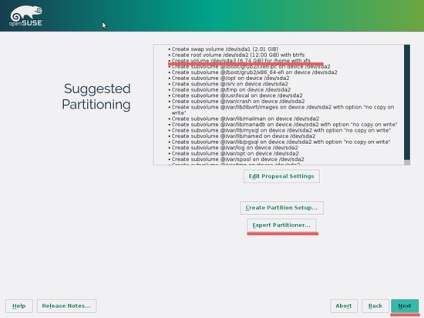
Ако искате да персонализирате своя собствен профил, можете да кликнете върху "разделение на Експерт" и определяне на желаните разпределения.
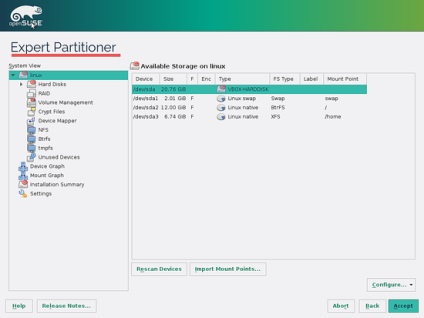
Стъпка 6 - Изберете вашата часова зона
Изберете вашата часова зона и след това щракнете върху "Next".
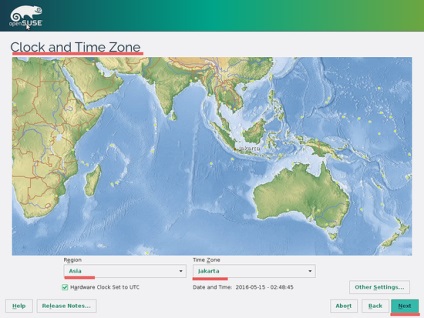
Стъпка 7 - Изберете графична среда
По подразбиране, OpenSUSE скок ще използва KDE като десктоп среда. Ако имате достатъчно RAM, можете да изберете този или използвайте Gnome. Ако имате малко количество RAM, ви препоръчвам да използвате като десктоп среда XFCE или LXDE.
Ако искате да го използвате като сървър, можете да изберете опцията "Избор на минималната сървъра."
В тази стъпка, ще се използва като среда KDE десктоп, така че просто кликнете върху "Напред", за пратката.
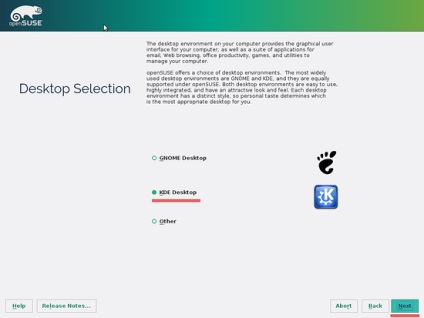
Ако искате да изберете друга графична среда.
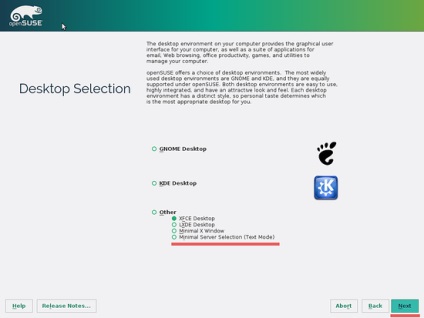
Стъпка 8 - Създаване на нов потребител
Създаване на нов потребител за OpenSUSE, въведете потребителско име и парола. Ако искате да забраните автоматичното влизане, махнете отметката от тази опция, и натиснете бутона "Next".
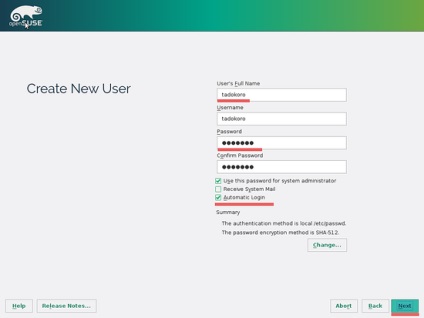
Стъпка 9 - Тест за инсталиране
Обърнете внимание на полето, за да проверите настройките за инсталиране и след това върху "Install" бутон.
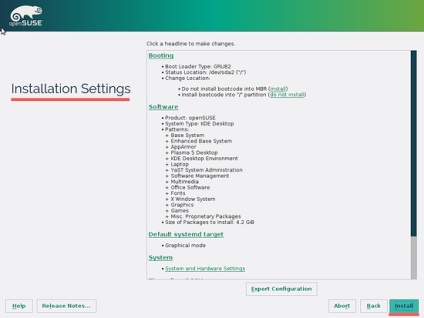
И след това потвърдете инсталацията, като кликнете върху "Install".
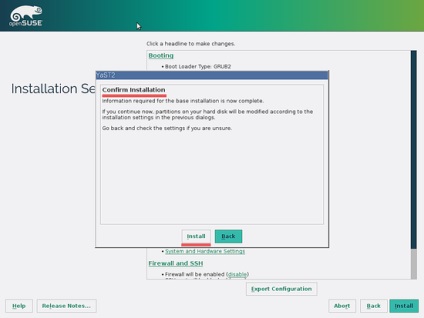
Стъпка 10 - Стартиране на инсталация
Сега започва монтирането OpenSuSE скочи Отделете малко време и изчакайте процесът да завърши.
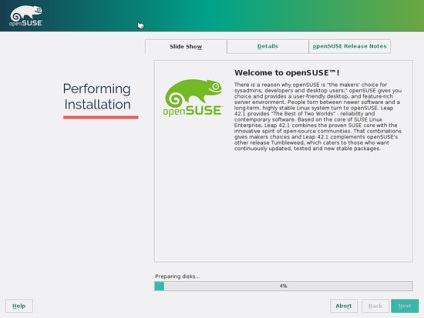
Компютърът ще се рестартира автоматично след като инсталацията приключи, и вие трябва да премахнете инсталационни медии или за зареждане на вашия компютър.
Стъпка 11 - OpenSUSE 42.1 скок
Ще видите OpenSUSE скочи ровя линия Изберете "OpenSUSE 42.1 скок" и натиснете Enter.
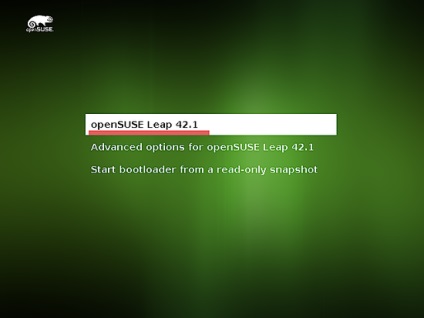
И след това можете да видите на плазмата OpenSUSE KDE 5 бюро.

OpenSUSE с KDE скочи 5 - Меню.
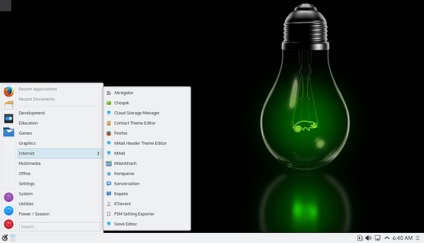
OpenSUSE с KDE скочи 5 - файлов мениджър, Делфин.
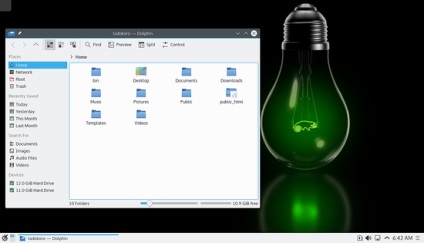
Инсталиране на OpenSUSE 42.1 скок завърши успешно.
Свързани пунктове:
Свързани статии
